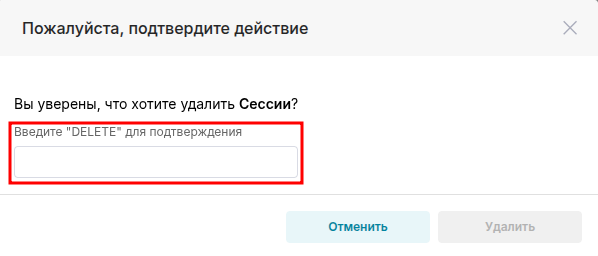Дашборды¶
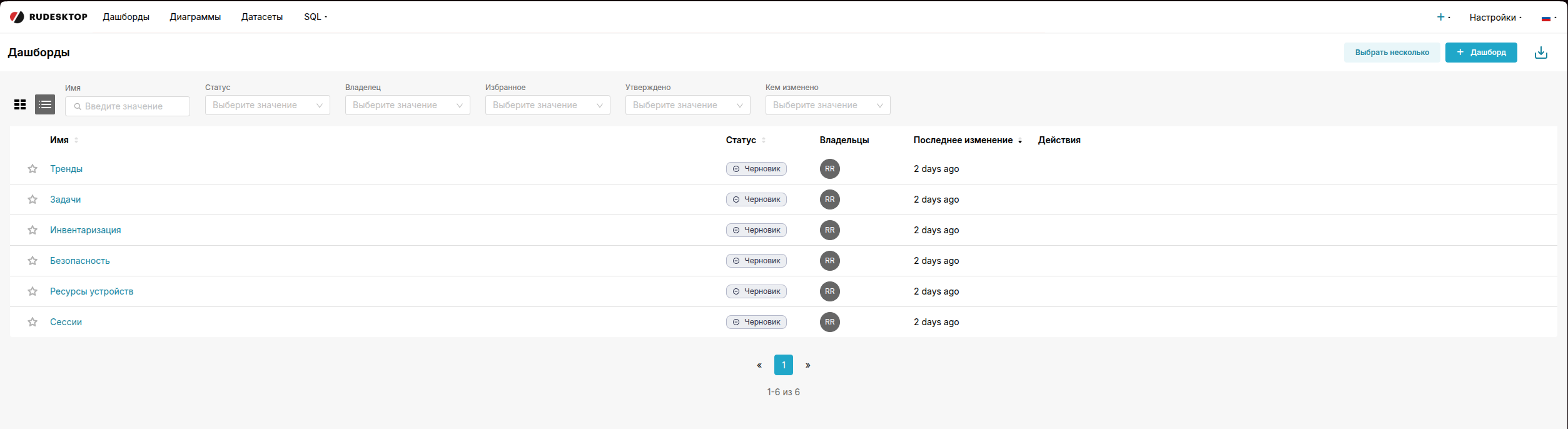
Описание¶
Эта страница предоставляет подробную информацию о дашбордах, включая фильтрацию и сортировку, а также функции экспорта и импорта
Примечание
Также доступны функции для создания, просмотра, редактирования и удаления дашбордов
При нажатии на имя дашборда из списка с подробной информацией о дашборде или из плитки с детальной информацией, дашборд откроется в режиме просмотра
Фильтры¶

Дашборды можно отфильтровать по следующим критериям:
Имя — название дашборда
Статус — статус дашборда, доступные варианты:
ОпубликованоилиЧерновикВладелец — автор дашборда, доступные варианты основываются на списке пользователей
Избранное — состояние дашборда, добавленного пользователем в избранное, доступные варианты:
ДаилиНетУтверждено — наличие информации об утверждении дашборда пользователем или ролью; доступные варианты:
ДаилиНетКем изменено — пользователь, который последним редактировал дашборд, доступные варианты определяются списком пользователей
Сортировка¶
Сортировка в списочном режиме¶

В списочном режиме дашборды можно отсортировать по следующим критериям:
Имя — название дашборда
Статус — текущее состояние дашборда, доступные варианты:
ОпубликованоиЧерновикПоследнее изменение — дата, когда дашборд был изменён в последний раз
Подсказка
По умолчанию, дашборды сортируются по дате Последнего изменения
Сортировка в плиточном режиме¶
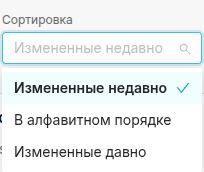
В плиточном режиме дашборды можно отсортировать по следующим критериям:
Измененные недавно — по дате последнего изменения в порядке убывания
В алфавитном порядке — по названию дашборда в порядке возрастания
Измененные давно — по дате последнего изменения в порядке возрастания
Подсказка
По умолчанию дашборды сортируются по критерию
Измененные недавно
Экспорт¶
Экспорт в списочном режиме¶
Чтобы экспортировать один дашборд, наведите курсор на соответствующий элемент списка и выберите действие Экспортировать

Для экспорта нескольких дашбордов, нажмите на кнопку Выбрать несколько отметьте нужные дашборды и затем нажмите на кнопку Экспортировать

Экспорт в плиточном режиме¶
Чтобы экспортировать один дашборд, нажмите на кнопку затем выберите действие Экспортировать
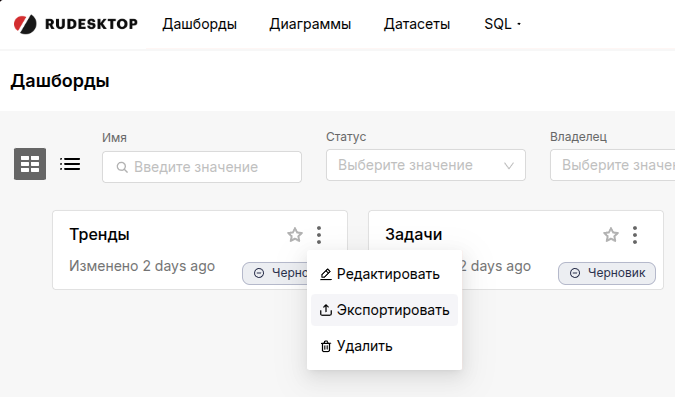
Для экспорта нескольких дашбордов нажмите на кнопку Выбрать несколько выберите одну или несколько плиток, а затем нажмите на кнопку Экспортировать

Важно
В случае успешного выполнения экспорта дашбордов в папке Загрузки на устройстве пользователя появится архив с экспортированными дашбордами, где наименование архива будет отражать информацию о типе экспорта и дате выполнения операции
Импорт¶
Чтобы импортировать один или несколько дашбордов, выполните следующие действия:
Нажать на кнопку в правом верхнем углу
В появившемся окне нажать на кнопку Выбрать файл
В появившемся окне найти и выбрать нужный архив с экспортированными дашбордами
Нажать на кнопку Открыть
Важно
Когда вы выбираете архив, информация о нем передается в интерфейс импорта дашбордов, и кнопка Импорт становится доступной
Чтобы удалить информацию, наведите курсор на элемент списка и выберите
Удалить файлЕсли вы выберете другой архив, текущая информация будет заменена новой
Нажать на кнопку Импорт
Важно
При импорте дашбордов система сравнивает содержимое архива с данными в базе данных. Если найдены совпадения, пользователю отображается предупреждение
Чтобы продолжить процесс, введите слово OVERWRITE в соответствующее поле и нажмите кнопку Перезаписать
Если импорт дашбордов прошел успешно, содержимое архива будет записано в базу данных. Затем все объекты из архива будут импортированы, и пользователь будет назначен владельцем этих импортированных объектов
Создание дашборда¶
Для создания дашборда необходимо нажать на кнопку + Дашборд в правом верхнем углу
Дашборд откроется в режиме, который позволяет редактировать его представление. Здесь вы можете задать название дашборда и добавить на него уже существующие диаграммы и элементы дизайна
Чтобы создать новую диаграмму в отдельной вкладке, нажмите на кнопку + Создать новую диаграмму
Подсказка
При сохранении диаграммы система предложит добавить его в редактируемый дашборд
Примечание
По умолчанию будут показаны диаграммы, которые вы создали
Если хотите видеть все диаграммы, снимите отметку Показывать только мои диаграммы
Для завершения процесса необходимо нажать кнопку Сохранить
В режиме редактирования дашборда диаграммы можно сортировать по следующим критериям:
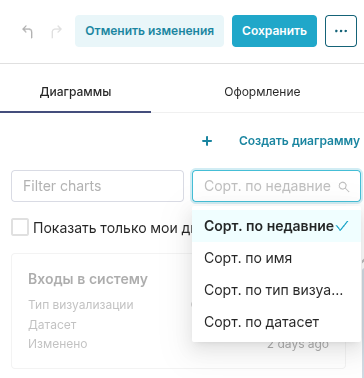
Недавние — по дате, когда диаграмма была изменена в последний раз
Имя — по названию диаграммы
Тип визуализации — по виду диаграммы, который определяется доступными типами в текущей версии программы
Датасет — по набору данных, связанному с одним или несколькими диаграммами, формируемого из доступных наборов данных
Подсказка
По умолчанию диаграммы сортируются по критерию Недавние
Просмотр дашборда¶
Просмотр в списочном режиме¶
Чтобы просмотреть дашборд, нужно выбрать его название из списка, содержащего подробную информацию о дашборде
Просмотр в плиточном режиме¶
Чтобы просмотреть дашборд, нужно выбрать плитку, содержащую подробную информацию о этом дашборде
Структура интерфейса просмотра¶
Когда дашборд открывается в режиме просмотра, панель глобальных фильтров автоматически разворачивается, если такие фильтры имеются
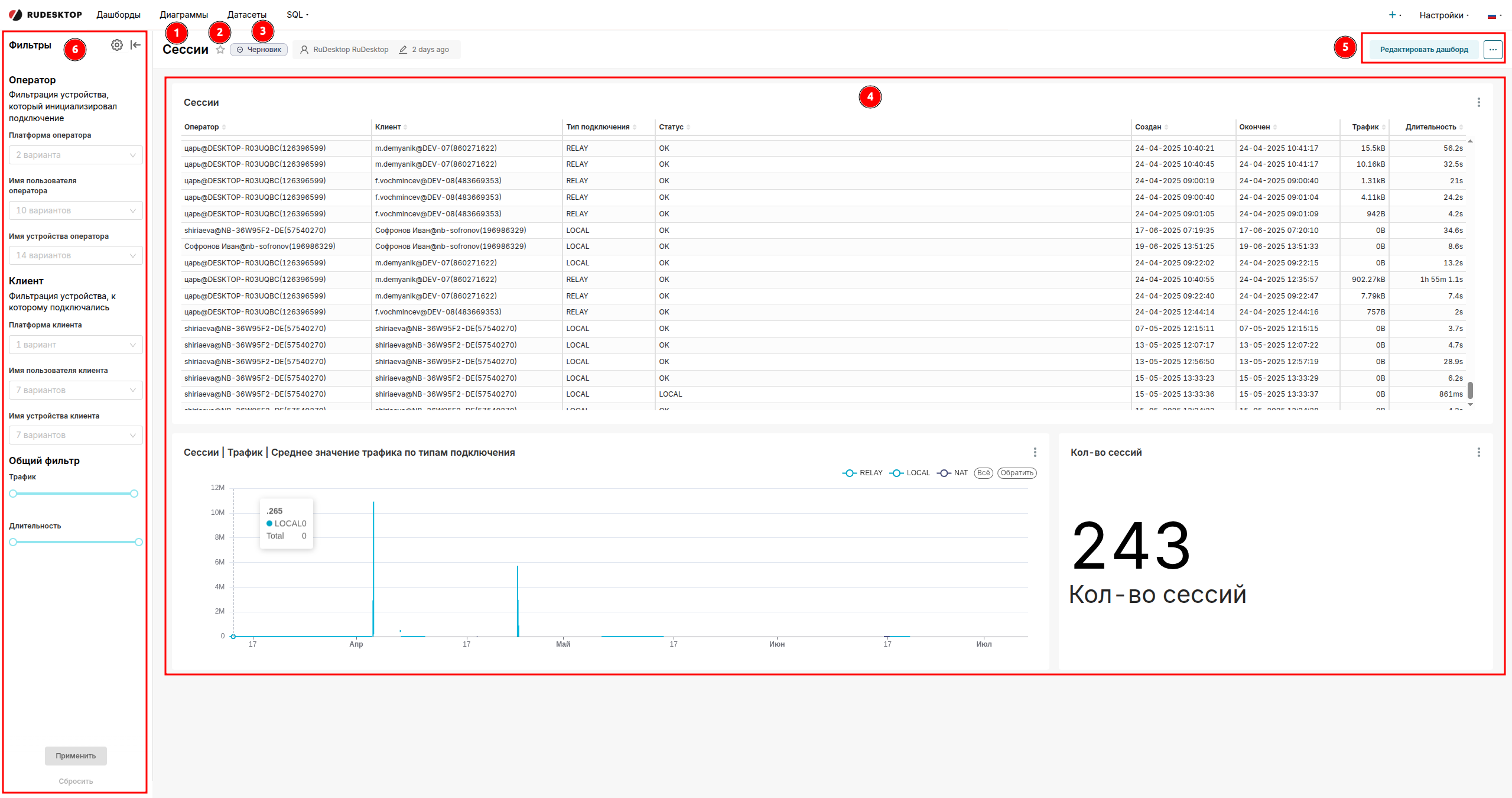
Дашборд включает в себя следующие элементы:
Название дашборда
Информация о том, добавлен ли дашборд в список избранного
Статус дашборда
Подборка диаграмм
Комплект элементов оформления
Глобальные фильтры дашборда
Чтобы управлять панелью глобальных фильтров, используйте соответствующие иконки на панели
Для фильтрации данных, основываясь на выбранных значениях фильтров, нажмите на Применить в левом нижнем углу
Чтобы сбросить фильтры к значениям по умолчанию, воспользуйтесь кнопкой Сбросить в левом нижнем углу
Для того чтобы добавить дашборд в избранное, нажмите на кнопку
Чтобы изменить видимость дашборда, выберите текущий статус
Для доступа к интерфейсу управления глобальными фильтрами нажмите на кнопку -> Add or edit filters
Чтобы переключиться в режим редактирования дашборда, нажмите на кнопку Редактировать дашборд
Интерфейс управления глобальными фильтрами¶
Глобальные фильтры позволяют осуществлять как индивидуальную фильтрацию данных, так и добавлять дополнительный уровень фильтрации
Эти фильтры можно применять ко всем диаграммам дашборда, к определённым или не использовать вовсе
Для удобства визуального восприятия фильтры можно группировать, используя разделители
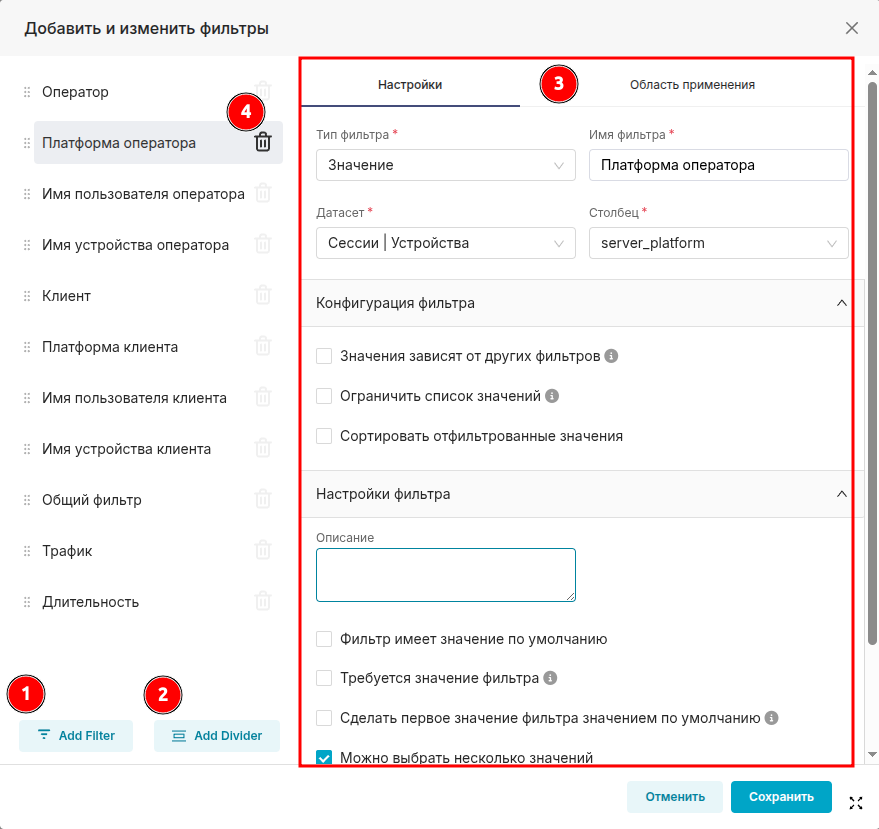
Чтобы создать глобальный фильтр нажмите на кнопку Add Filter
Для создания разделителя нажмите на кнопку Add Divider
Для изменения настроек объекта выберите его из списка и внесите нужные изменения
Чтобы удалить объект, воспользуйтесь кнопкой удаления рядом с элементом списка
Редактирование дашборда¶
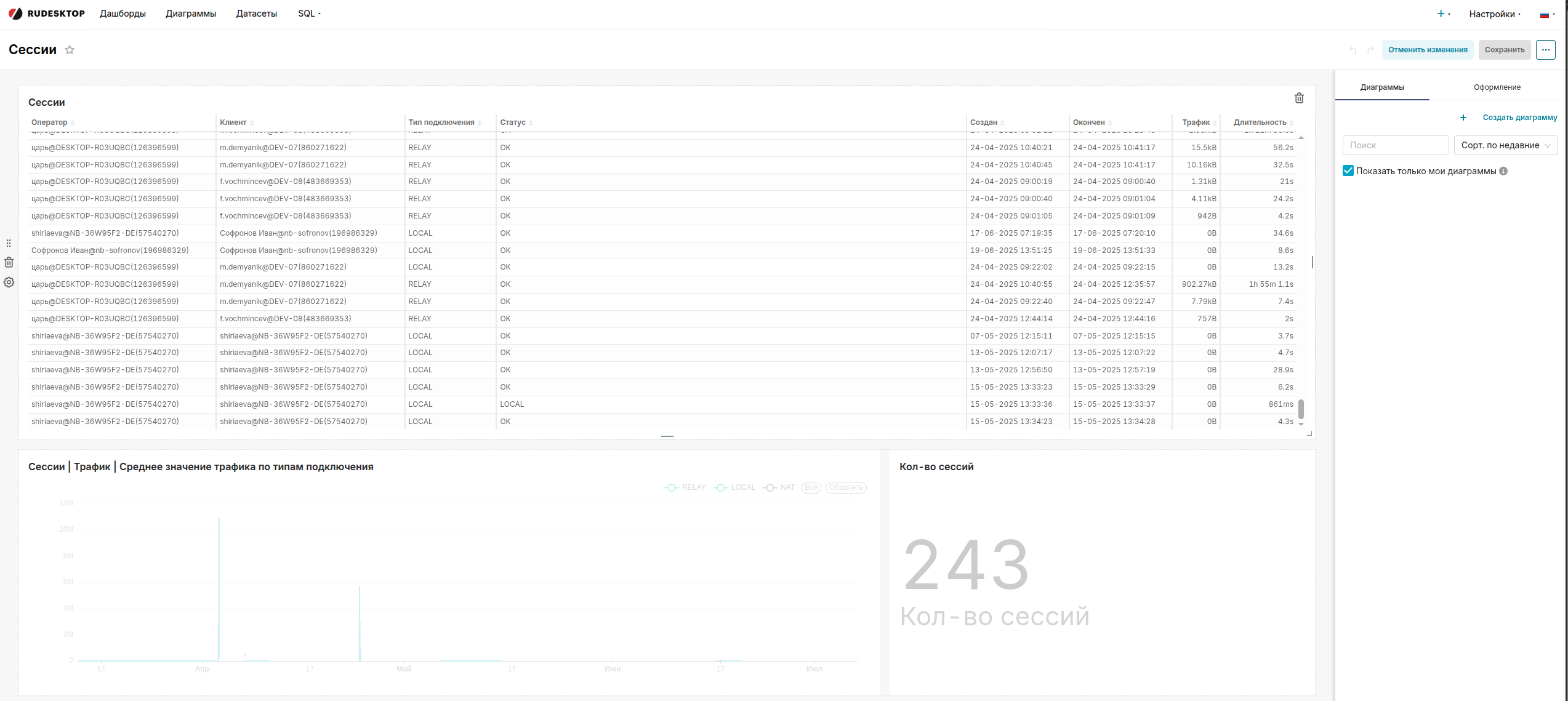
Чтобы открыть дашборд в режиме редактирования, нужно выбрать его название из списка с подробной информацией о дашборде или из плитки, а затем нажать на кнопку Редактировать дашборд

Редактирование в списочном режиме¶
Чтобы изменить параметры дашборда, наведите курсор на элемент списка, содержащий подробную информацию о дашборде, и выберите действие Редактировать
Редактирование в плиточном режиме¶
Чтобы изменить параметры дашборда, наведите курсор на меню действий плитки, содержащую подробную информацию о дашборде, и выберите Редактировать
Структура интерфейса редактирования¶
Появится интерфейс настройки параметров для выбранного дашборда
Подсказка
Чтобы сохранить изменения параметров, нажмите кнопку Сохранить в правом верхнем углу
Удаление дашборда¶
Удаление в списочном режиме¶
Чтобы удалить дашборд, наведите курсор на элемент списка, содержащий подробную информацию о дашборде, и выберите действие Удалить

Удаление в плиточном режиме¶
Чтобы удалить дашборд, наведите курсор на меню действий плитки с подробной информацией о дашборде и выберите опцию Удалить
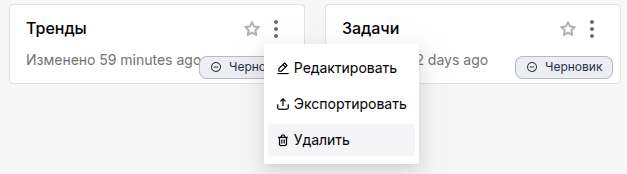
Перед удалением дашборда появится предупреждающее сообщение